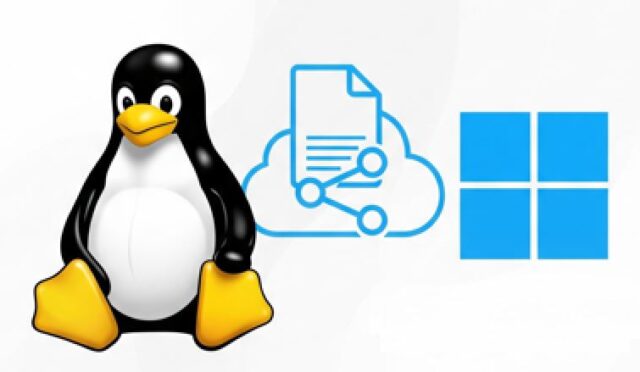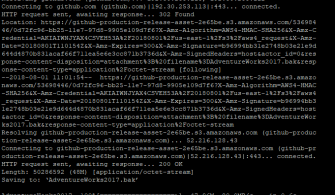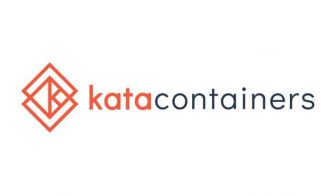Arch Linux ön kurulumumuzu bir önceki yazımız olan Arch Linux Kurulumu Nasıl Yapılır ? Bölüm -3 ile beraber tamamlamıştık. Arch Linux Serimizin 4. Bölümünde son kurulum adımlarının nasıl yapılması gerektiğini anlatacağım. Öncelikle Arch Linux üzerinde temel kontrolleri gerçekleştireceğiz. Ardından kurmuş olduğumuz Reflector aracı ile yansı güncellemesi, AUR yardımcısı olarak Yay kurulumu, sistemin güncelleştirilmesi, masaüstü ortamı yerine tercih ettiğimiz bir pencere yöneticisi, Font’lar, ses Driver’ları ve sistemi daha sonradan yapılandırmak adına bazı ek araçların kurulumunu gerçekleştireceğiz. Son olarak sistemimizi test edip bu bölümümüzü noktalayacağız.
Bugünkü yazımızda yapacağımız işlemleri başlıklar halinde listeleyelim ve bir göz atalım.
- Arch Linux Giriş Yapma ve İnternet Bağlantı Kontrolü
- Sistem Saatinin Ayarlanması
- Kullanışlı Linux Araçlarının Kurulumu
- En Son ve En Yeni Yansıları Güncelleme
- AUR Paket Yöneticisinin Kurulumu
- Sistemin Güncelleştirilmesi
- i3wm ve Xorg Paketlerinin Kurulumu
- Görüntüleme Yöneticisinin Kurulumu
- Font Kurulumları
- Ses Driver ve Araçlarının Kurulumu
- i3wm için Ek Araçların Kurulumu
- Sistemin Yeniden Başlatılması
- Sistemin Test Edilmesi
Arch Linux Giriş Yapma ve İnternet Bağlantı Kontrolü
Arch Linux’umuzu başlatalım. Kullanıcı adı ve şifremizi girdikten sonra internet bağlantımızı kontrol edelim.
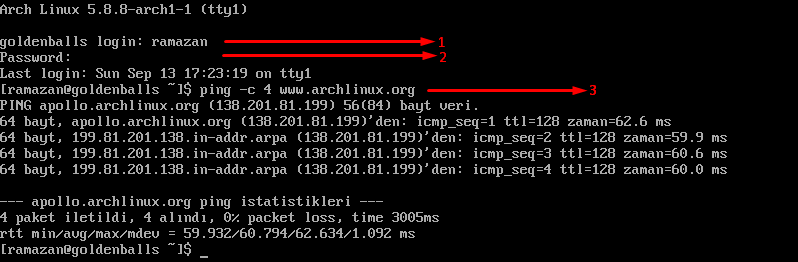
Resim-1
Sistem Saatinin Ayarlanması
Sistem saatimizi kurulum yapıyorken ayarladığımız için kurulum bittikten sonra bir daha ayarlamamız gerekecek. 2. Bölümde kullandığımız komutu bilgilerin tazelenmesi açısından açıklamasıyla beraber bir daha okuyalım.
Timedatectl komutu ile sistem saati ayarlarını yapılandırmamıza, sorgulamamızı olanak tanır. NTP sunucusuyla otomatik sistem saati senkronizasyonunu etkileştirmek için kullanabiliriz.
Root yetkilerini alalım. Ardından Timedatectl komutuna status parametresini vererek saatimizi kontrol edelim.
# su
# timedatectl status
NTP servisini aktifleştirerek otomatik sistem saati senkronizasyonunu etkinleştirelim.
# timedatectl set-ntp true
Tekrar kontrol edelim.
# timedatectl status
Kullanışlı Linux Araçlarının Kurulumu
Kuracağımız paketlerin bazıları hakkında bilgiler verelim.
P7zip: Yüksek sıkıştırma oranına sahip komut satırı dosya arşivleyicisidir.
Unzip: .zip uzantılı arşivlerindeki dosyaları ayıklamak ve görüntülemek için kullanılır.
Vim: Vi Improved, vi metin düzenleyicisinin yapılandırılabilir ve gelişmiş bir versiyonudur.
Htop: Interactive Process görüntüleyici
Git: Sürüm kontrol ve kaynak kod yönetim sistemidir.
Pacman-contrib: Pacman sistemleri için katkıda bulunan komut dosyaları ve araçları sağlar.
Wget: Web üzerinden dosya almak için kullanılan bir Network aracıdır.
Bash-completion: Bash kabuğu için tamamlama görevini üstlenir.
Reflector: Arch Linux Mirror Status sayfasından en son yansı listesini alan, en güncel yansıları filtreleyen, bunları hıza göre sıralayan ve /etc/pacman dosyasının üzerine yazabilen bir Python betiğidir.
# pacman -S p7zip python unzip python-pygments vim htop git pacman-contrib wget bash-completion lsof lshw reflector
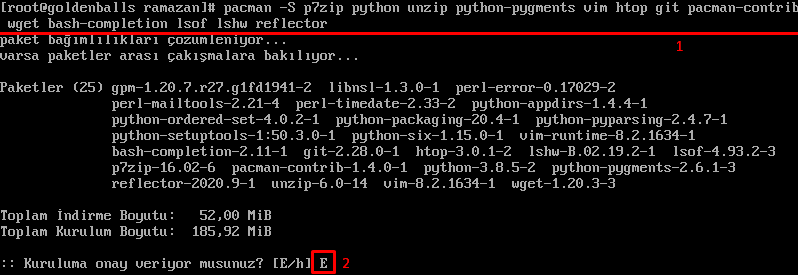
Resim-2
En son ve En yeni Yansıları Güncelleme
# reflector –verbose –latest 200 –number 10 –sort rate –save /etc/pacman.d/mirrorlist
![]()
Resim-3
Çıktı aşağıdaki gibi uzun ve biraz zaman alabilmektedir.
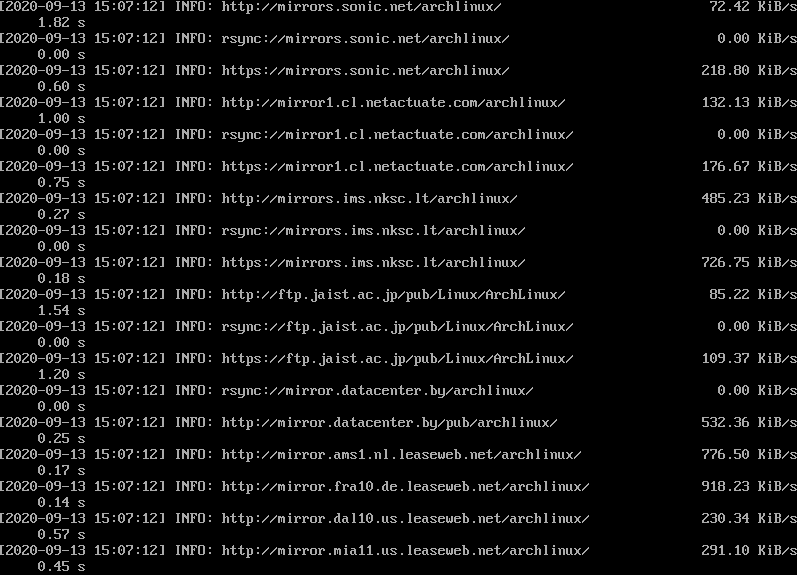
Resim-4
AUR Paket Yöneticisinin Kurulumu
AUR (Arch User Repository) üzerinden paketleri rahat ve hızlı bir şekilde kurabilmek adına genelde yardımcı bazı programlar kullanırız. Bu yardımcı programlardan Yay kurulumunu yapacağız.
Öncelikle Makepkg kullanılacağından dolayı yetkili kullanıcımızdan çıkış yapalım
# exit

Resim-5
Aşağıdaki komutu kullanarak Yay kurulumunu yapalım.
$ mkdir Sources && \
cd Sources && \
git clone https://aur.archlinux.org/yay.git && \
cd yay && \
makepkg -sri && \
yay –editmenu –nodiffmenu –save
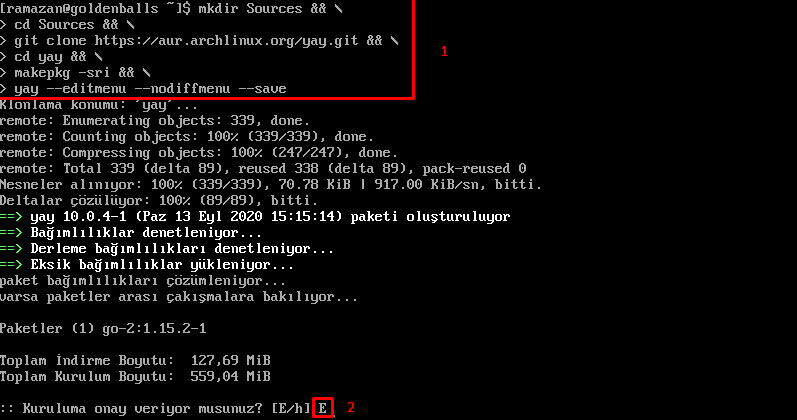
Resim-6
Ardından ev dizinimize geri dönelim
$ cd
Sistemin Güncelleştirilmesi
Sistemimizi güncel hale getirelim.
$ sudo pacman -Syyuu && \
yay -Syyuu
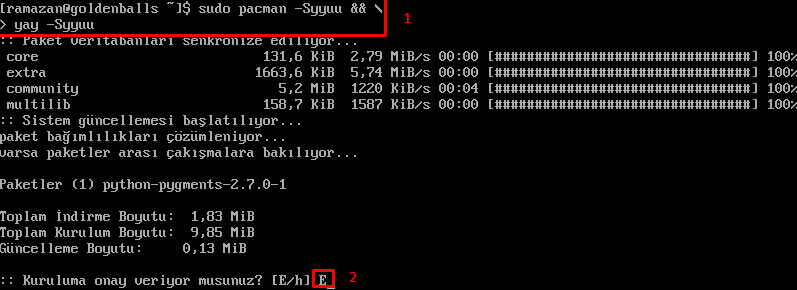
Resim-7
İ3wm ve Xorg Paketlerinin Kurulumu
X.Org projesi, X pencere sisteminin açık kaynaklı bir uygulamasını sağlar. Xorg (genellikle X olarak anılır) Linux kullanıcıları arasında en popüler Display Server’dır. Her yerde bulunması, onu GUI uygulamaları için her zaman mevcut bir gereklilik haline getirerek, çoğu dağıtımda büyük ölçüde benimsenmesine neden olmuştur.
i3wm, hedef platformları GNU/Linux ve BSD olan, ileri düzey kullanıcıları ve geliştiricileri hedef alan gelişmiş ve dinamik bir pencere yöneticisidir.
Xorg paketleriyle birlikte i3wm kurulumu için aşağıdaki komutu çalıştıralım.
$ sudo pacman -S xorg-xrandr xorg-server xorg-apps xorg-xinit i3 numlockx –noconfirm –needed
![]()
Resim-8
Kurulumların bitmesini bekleyelim.
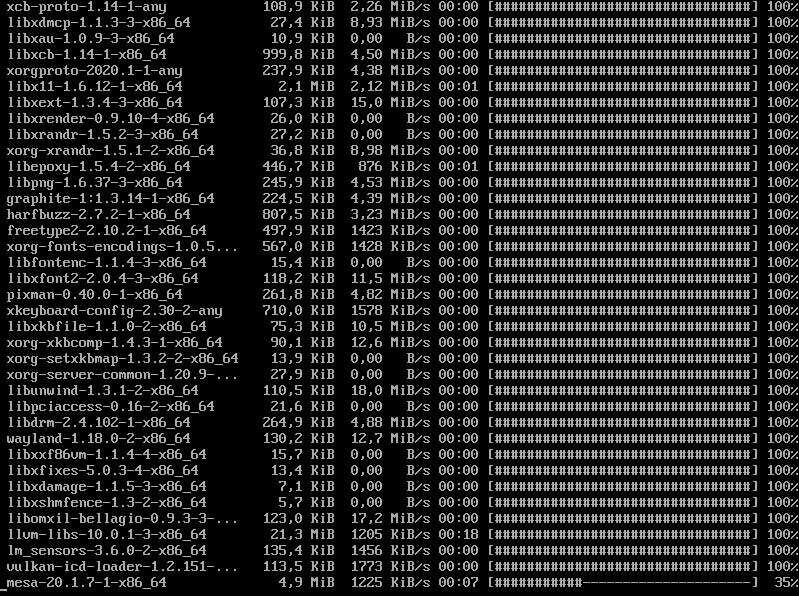
Resim-9
Görüntüleme Yöneticisinin Kurulumu
Lxdm, kişisel kullanıcı hesaplarımız için tercih ettiğimiz dil ve masaüstü ortamı – pencere yöneticisinin seçilebileceği oturum açma ekranını bizlere sağlar.
$ sudo pacman -S lxdm
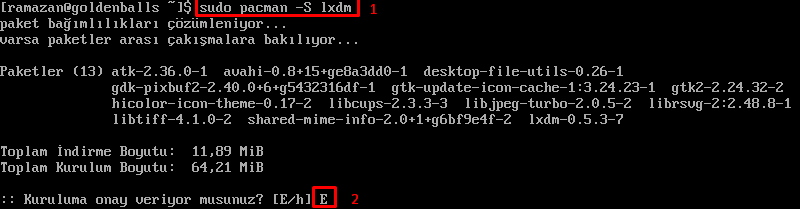
Resim-10
Sistemimizi başlattığımızda otomatik olarak Lxdm’nin açılması için lxdm.service’ı aktifleştirelim.
$ sudo systemctl enable lxdm.service
![]()
Resim-11
Font Kurulumları
Aşağıdaki komutu kullanarak Font’larımızın kurulumlarını gerçekleştirelim.
$ sudo pacman -S ttf-roboto ttf-dejavu ttf-fantasque-sans-mono ttf-liberation ttf-font-awesome ttf-droid ttf-inconsolata ttf-ubuntu-font-family terminus-font ttf-freefont
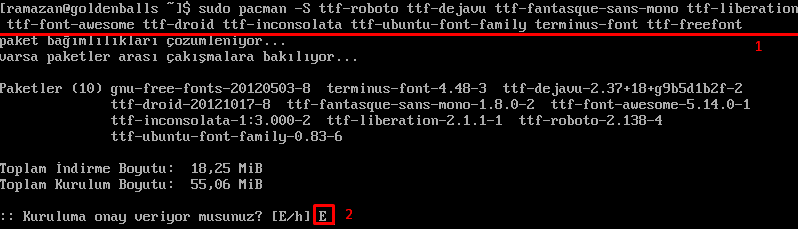
Resim-12
Ses Driver ve Araçlarının Kurulumu
The Advanced Linux Sound Architecture (ALSA) çekirdek tabanlı ses kartı Driver’larını sağlar.
Kurulum için aşağıdaki komutları çalıştıralım.
$ sudo pacman -S alsa-utils alsa-plugins alsa-lib alsa-firmware
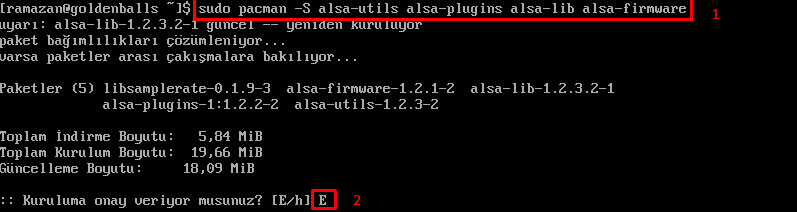
Resim-13
i3wm için Ek Araçların Kurulumu
Rxvt-unicode: Unicode etkin Rxvt-clone terminal emülatörü
Urxvt-perls: Rxvt-unicode için URL ve faresiz metin seçimini sağlar.
Perl-anyevent-i3: i3 pencere yöneticisiyle iletişim kurar.
Ranger: Python ile yazılmış metin tabanlı bir dosya yöneticisidir.
Rofi: Window Switcher, Dialog çalıştırma, Ssh-launcher ve bir Dmenu değişimidir.
Dmenu: X için hızlı ve hafif dinamik bir menüdür.
$ sudo pacman -S rxvt-unicode urxvt-perls perl-json-xs perl-anyevent-i3 ranger rofi dmenu
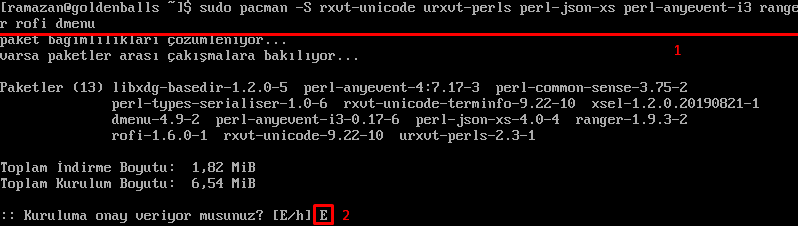
Resim-14
Sistemin Yeniden Başlatılması
Sistemimizi aşağıdaki komutu kullanarak yeniden başlatalım.
$ sudo reboot
Sistemin Test Edilmesi
Masaüstü ve Dil seçimimizi yapalım. Ardından kullanıcımıza tıklayalım.
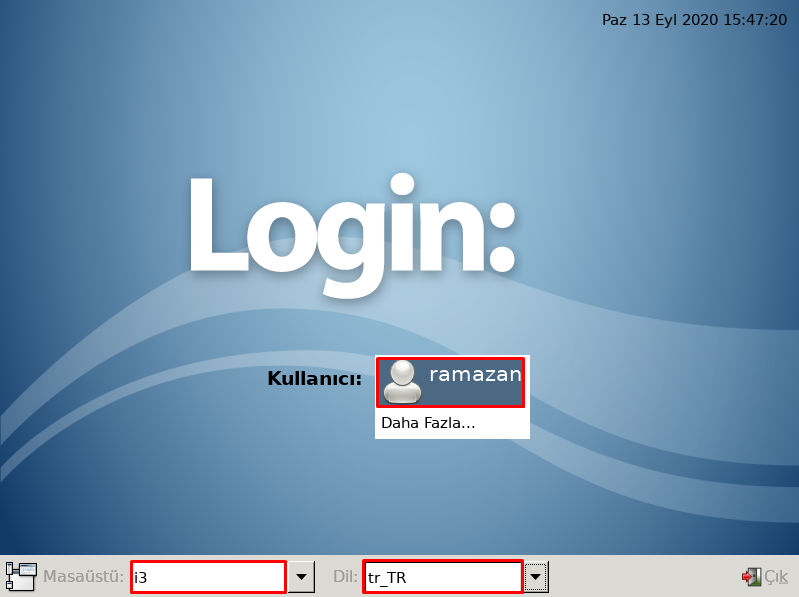
Resim-15
Şifremizi girip Enter tuşuna basalım.
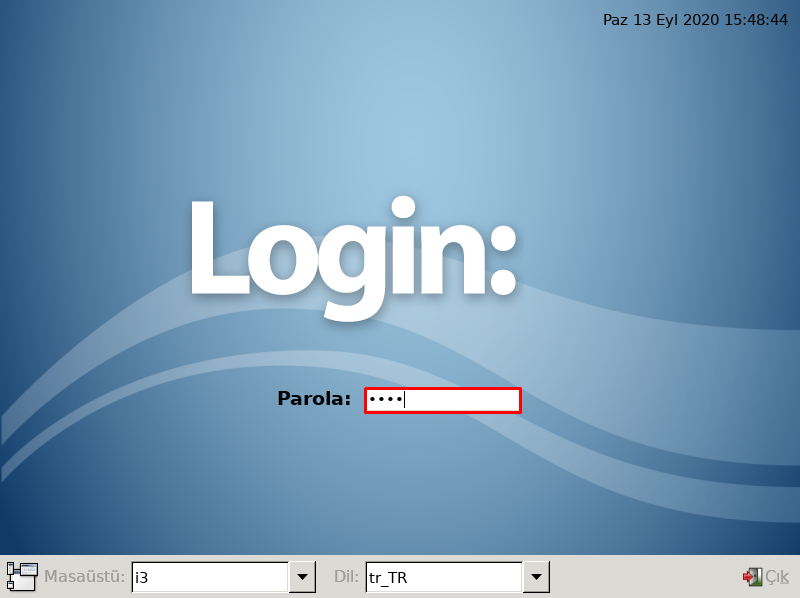
Resim-16
Enter tuşuna basarak Default bir yapılandırma dosyasının oluşturulmasını sağlayalım.
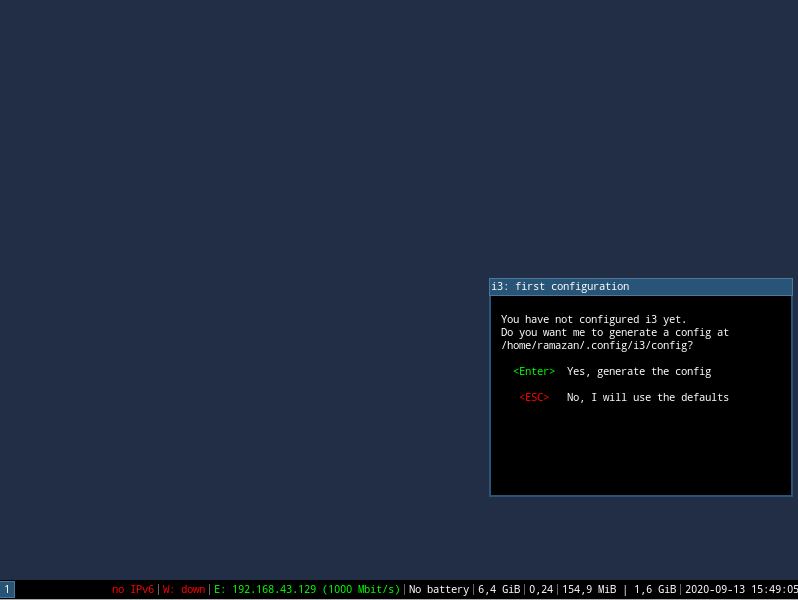
Resim-17
Temel bir tuş gibi düşünebiliriz. Alt veya Win tuşlarından birisini sürekli kullanacağız. İlerleyen zamanlarda ne demek istediğimi daha iyi anlayacaksınız.
Alt tuşunu sürekli kullandığım için Alt tuşuna basıyorum ve seçimimi Enter tuşuna basarak onaylıyorum.
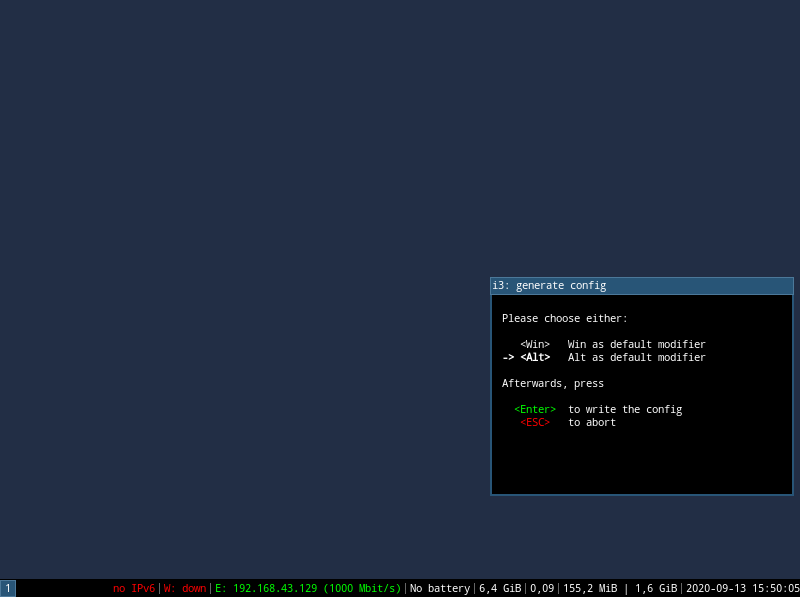
Resim-18
Default olarak sistemimizin görünümü aşağıdaki gibi olacaktır 😊
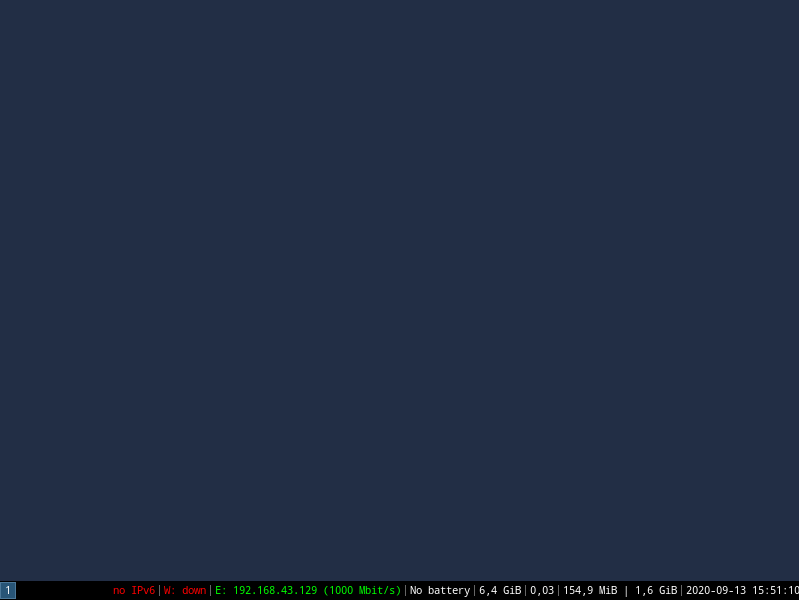
Resim-19
Son olarak Alt + Enter tuş kombinasyonlarını kullanarak uçbirim’i açalım.
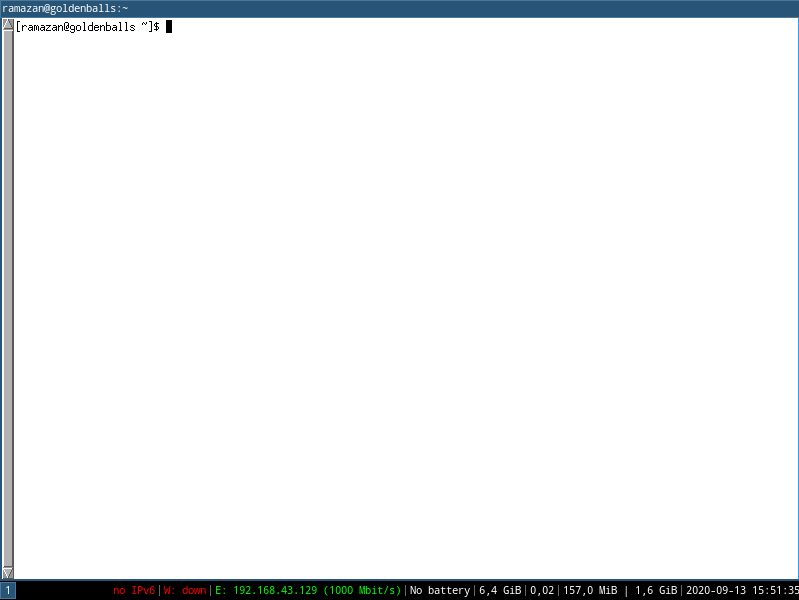
Resim-20
Bu konuyla ilgili sorularınızı alt kısımda bulunan yorumlar alanını kullanarak sorabilirsiniz.
Referanslar
TAGs: gnu, linux, open-source, arch-linux, arch-linux-kurulumu, arch-linux-installation, i3wm-nasil-kurulur, arch-linux-i3wm-nasil-kurulur, arch, arch-linux-kurulum-kilavuzu